Uneori, viața pare să meargă în lateral, nu-i așa? Totul va merge fără probleme și apoi BAM! Lateral. Același lucru se poate întâmpla și cu ecranul computerului și este destul de ciudat prima dată când vi se întâmplă. Când acest mic mister minunat a apărut pe propriul meu laptop, m-am uitat la el timp de probabil treizeci de secunde. Nu aveam niciun cuvânt care îmi trecea prin cap. Fără remedieri. Fara idei. Doar... mi-am dat seama că laptopul meu ori fusese posedat, fie era pe moarte definitivă.
Evident, am scăpat din ea și am început să cercetez. Am respirat ușor în secunda în care mi-am dat seama cât de comun este acest lucru și cât de simplu este de reparat.
Ce face ca un ecran să meargă în lateral?
Sincer, singurul răspuns „corect” aici este că cel mai probabil ai apăsat o combinație de taste pe care nu ai vrut să o faci. Acest lucru a dus apoi la o schimbare a setărilor de afișare sau de orientare. Windows este versatil și minunat, dar cu siguranță are ciudațiile sale. Folosind un laptop tot timpul, nu pot să încep să vă spun câte lucruri ciudate ajung să fac, deoarece brațele mele obosesc, merg încet pentru a se odihni pe margine și încep să lovesc combo-uri aleatorii de taste.
Cel mai important lucru de știut aici este cum să-l remediați, nu? Există câteva lucruri diferite pe care le puteți face, așa că să începem mai întâi cu cele mai simple.
Cum să remediați ecranul lateral al computerului folosind tastele CTRL, ALT și săgeți
În primul rând, încercați să țineți apăsat CTRL, ALT și Săgeată în sus cheile toate deodată. Acest ar trebui să rezolva problema pentru tine instantaneu. Dacă nu se întâmplă și ecranul este în continuare întors într-o direcție în care nu ar trebui să fie sau se întoarce doar parțial, utilizați CTRL, ALT si altul săgeată tastele până când se întoarce din nou cu partea dreaptă în sus.
Cum să remediați ecranul lateral prin schimbarea orientării
Primul lucru pe care va trebui să-l faceți este să faceți clic dreapta oriunde pe desktop și să alegeți "Setări de afișare".
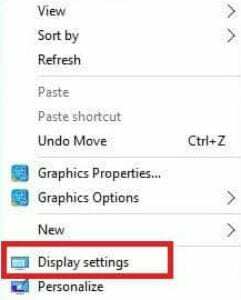
Derulați ușor în jos până când găsiți unde scrie "Orientare" în alegerile din dreapta.
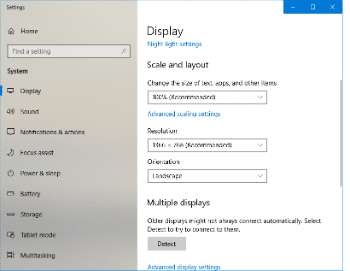
Dacă "Peisaj" nu este selectat alege-l acum. Acest lucru ar trebui să rezolve problema. Dacă nu, haideți să trecem la următoarea metodă!
Cum să remediați ecranele laterale modificând setările grafice
Setările plăcii grafice se pot schimba uneori – vă jur! Promit că mi s-a întâmplat și nimeni nu mă va convinge de contrariu. Verificarea acestor setări în continuare este o idee excelentă.
Faceți clic dreapta pe desktop din nou. De data aceasta, vreau să derulați în jos și să alegeți "Grafică". Din caseta care se deschide din dreapta, selectați "Rotație".
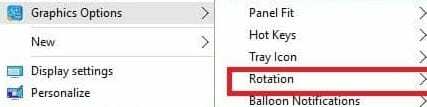
Următoarea casetă care apare în dreapta vă va permite să vă asigurați de trei ori că este selectată opțiunea de sus, care este „Rotiți la 0 grade”. Dacă nu este, atunci faceți clic pe el acum.
Ce se întâmplă dacă ecranul meu este încă în lateral?
Asta va rareori se întâmplă, din fericire. Dacă problema persistă după ce toate lucrurile de mai sus au fost încercate, va trebui să efectuați o rapidă Restaurarea sistemului.
Faceți clic pe dvs "Start" butonul și tastați "Restaurarea sistemului" Când se deschide caseta de sistem, de obicei veți vedea listat doar un singur punct de restaurare. În colțul din stânga jos, plasați o bifă în caseta care spune „Afișați mai multe puncte de restaurare”. După ce toate sunt listate, faceți clic pe cel mai recent punct de restaurare care a fost creat INAINTE DE a început problema ecranului lateral. Acum, faceți clic pe "Următorul" și apoi "Finalizarea". Procesul nu durează mult, iar problema dvs. a fost acum rezolvată.
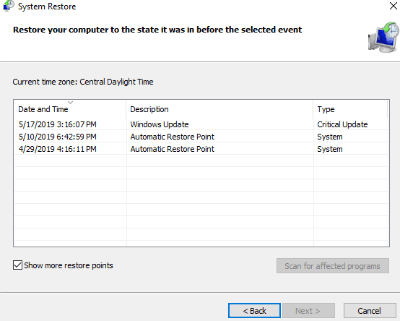
Rețineți că toate driverele, actualizările sau aplicațiile instalate de la acel punct de restaurare vor dispărea acum. Cu toate acestea, niciunul dintre fișierele dvs. nu va fi atins.
Ați avut de-a face cu un ecran lateral? Care metodă a rezolvat lucrurile pentru tine?
Ca întotdeauna... computer fericit!